Jeśli używasz Serwera Management Studio, nie będziesz widzieć swojej bazy danych na serwerze z ustawieniami domyślnymi. Jest to spowodowane drobnym błędem w Server Management Studio, który pojawia się w wyniku nowego Object Explorer. Przy ustawieniach domyślnych zostanie wyświetlony następujący komunikat o błędzie:
`` `
Failed to retrieve data for this request. (Microsoft.SqlServer.Mangement.Sdk.Sfc)
Additional information:
An exception occurred while executing a Transact-SQL statement or batch.
(Microsoft.SqlsServer.ConnectionInfo)
The server principal “username_xx” is not able to access the database “database_xx_db” under the current security context. (Microsoft SQL Server, Error: 916)
`` `
Aby rozwiązać ten problem, wybierz „Databases” w Server Management Studio i naciśnij „F7”.
Spowoduje to wyświetlenie „Object Explorer Details” w oknie po prawej stronie. Tutaj kliknij prawym przyciskiem myszy w górnych tabelach, zaznaczonych na czerwono na poniższym obrazku, aby odznaczyć wyświetlanie „Collation”.
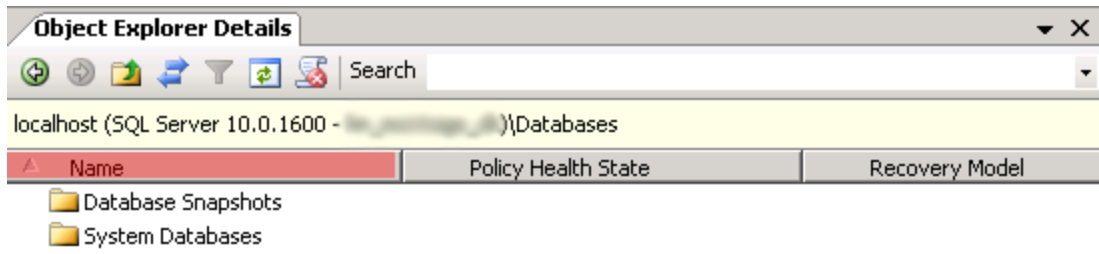
Następnie ponownie wybiera się „Databases”, a aktualizacja listy pokaże bazy danych na serwerze.
Artykuły z kategorii pomocy technicznej: Microsoft SQL Server